或许有的朋友还不太清楚WPS如何自动生成目录?那么接下来小编就为大家带来了WPS自动生成目录的操作方法哦,有需要的朋友赶快来看看吧。
1、首先,打开WPS文字,点击”菜单栏“中的”开始“按钮然后在样式里面选取一种目录样式。
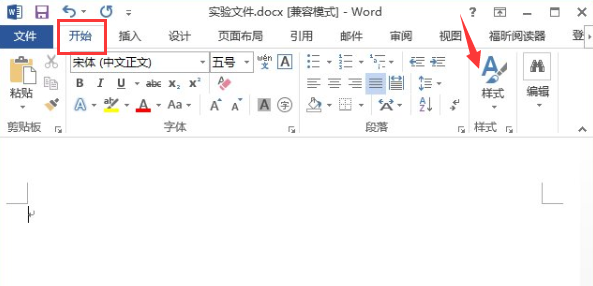
2、然后,选好之后,在下方输入标题,这里以目录1为例。
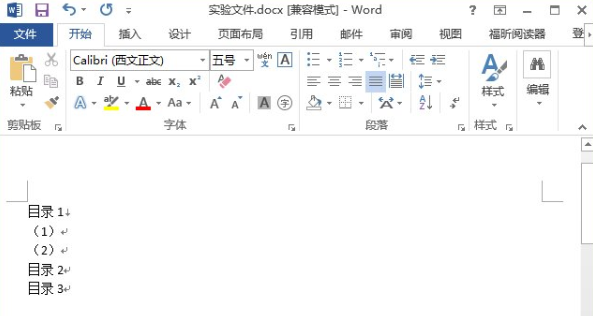
3、接着,将光标移动到目录1后方,然后点击菜单栏中的”引用“找到”目录“选项。
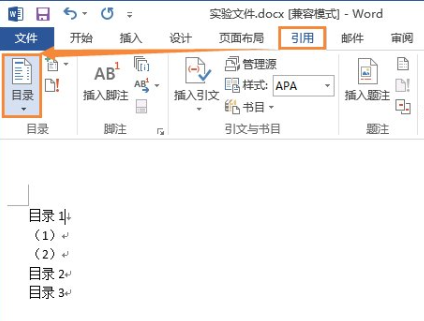
4、这样,我们可以看见目录页面下方有个”自定义目录“。
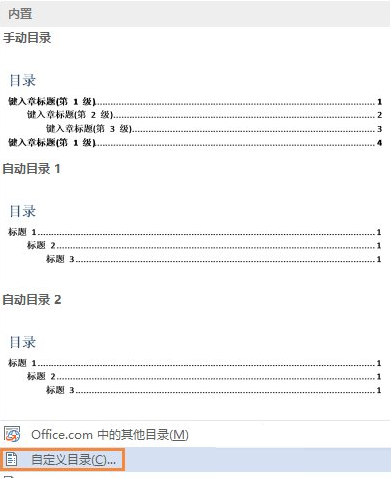
5、随后,在弹出目录设置框,我们可以设置制表符,显示级别等等,效果可以在右侧预览。设定好了之后点击”确定“按钮。
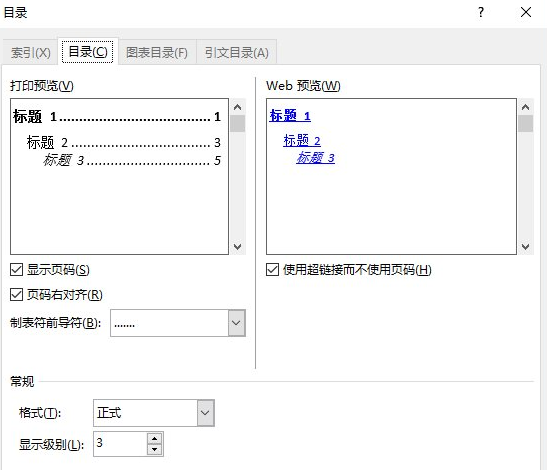
6、最后,文档立即自动生成目录,就完成了。
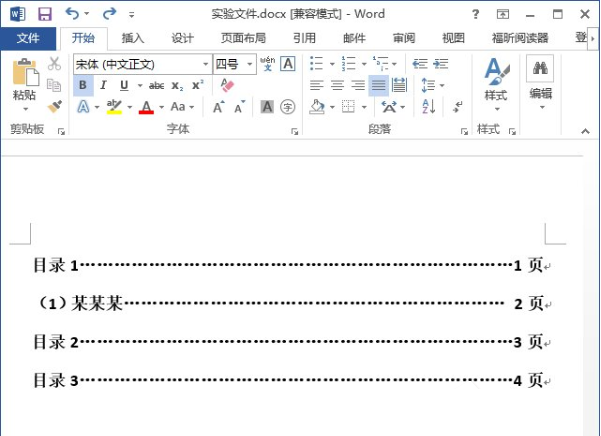
以上就是小编带来的WPS自动生成目录的操作方法,希望可以帮助到有需要的朋友哦。



 超凡先锋
超凡先锋 途游五子棋
途游五子棋 超级玛丽
超级玛丽 口袋妖怪绿宝石
口袋妖怪绿宝石 地牢求生
地牢求生 原神
原神 凹凸世界
凹凸世界 热血江湖
热血江湖 王牌战争
王牌战争 荒岛求生
荒岛求生 植物大战僵尸无尽版
植物大战僵尸无尽版 第五人格
第五人格 香肠派对
香肠派对 问道2手游
问道2手游




























